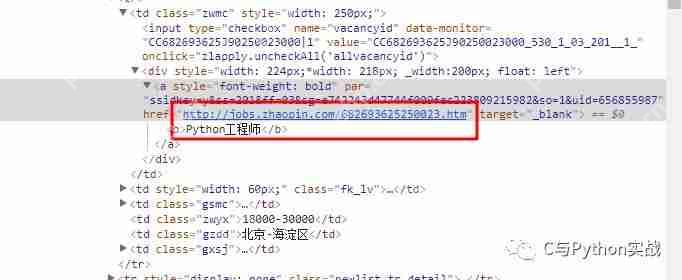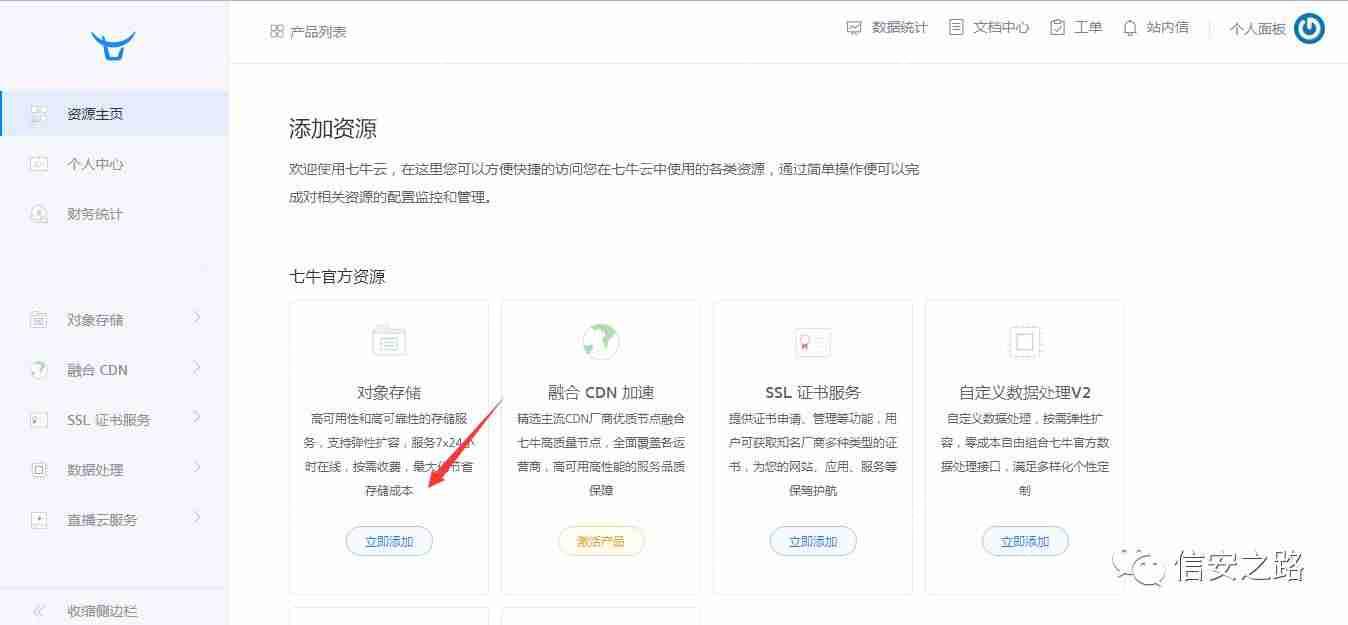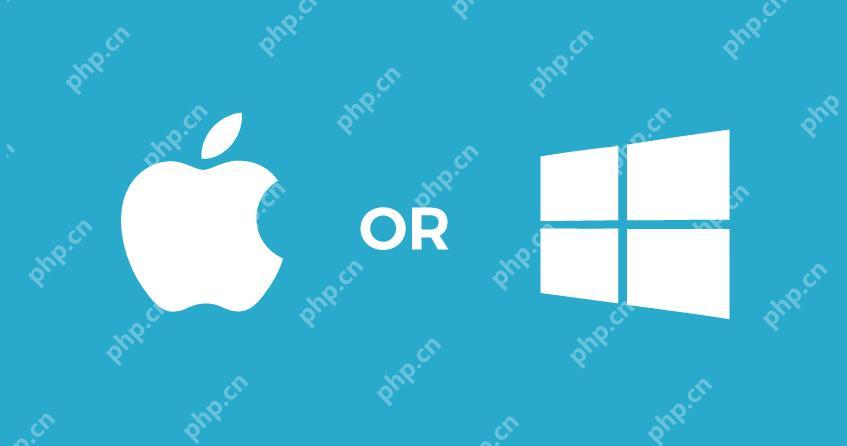調整 word 文檔中的行間距步驟如下:選中文本并點擊“段落”圖標。在“段落”對話框中調整“行距”。選擇應用范圍(所選內容、段落或整篇文檔)。點擊“確定”即可完成調整。

word行間距調整方法
步驟 1:打開“段落”對話框
- 選中需要調整行間距的文本。
- 點擊“開始”選項卡,然后點擊“段落”組中的“段落”圖標。
步驟 2:調整行間距
- 在“段落”對話框中,點擊“縮進和間距”選項卡。
- 在“間距”部分,將“行距”設置為所需的間距。
- 可以從預定義的選項(單倍行距、1.5 倍行距、雙倍行距等)中選擇,或輸入自定義值。
步驟 3:選擇應用范圍
- 如果只希望調整選中的文本的行間距,請選擇“所選內容”。
- 如果希望調整段落中所有文本的行間距,請選擇“段落”。
- 如果希望調整文檔中所有文本的行間距,請選擇“整篇文檔”。
步驟 4:點擊“確定”
- 點擊“確定”按鈕以應用更改。
提示:
- 行距以磅為單位進行測量。磅數越大,行間距越大。
- 常見的行間距值為單倍行距(12 磅)、1.5 倍行距(18 磅)和雙倍行距(24 磅)。
- 調整行間距可以提高文本的可讀性和美觀性。